Win10右键没反应怎么办?Win10右键没反应的解决方法
很多用户在使用Win10系统的时候,出现右键没反应的现象,各位用户们知道Win10右键没反应怎么办吗?下文就是小编为大伙带来的Win10右键没反应的解决方法,对此感兴趣的用户快来下文看看吧。
Win10右键没反应怎么办?
方法一
1、首先检查鼠标是不是有损坏,将鼠标拔下检查后重新插入USB接口中,然后重启电脑。
2、有条件的话,更换一个别的鼠标看看新鼠标能不能使用。

方法二
1、确认不是鼠标本身的问题后,按下【WIN】+【R】打开运行。输入【powershell】。
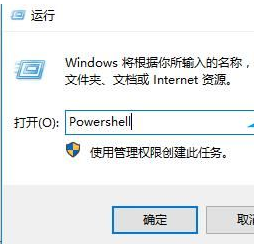
2、然后输入以下命令并按【Enter】执行:【Get-AppxPackage | % { Add-AppxPackage -DisableDevelopmentMode -Register “$($_.InstallLocation)AppxManifest.xml” -verbose }】
3、修复完成后,重启电脑,查看问题是否解决。
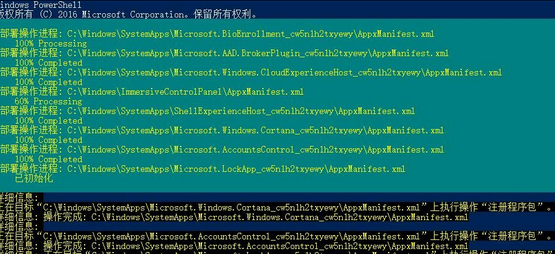
方法三
1、如果还是不行,再使用“win+r”打开运行,并输入“regedit”回车。
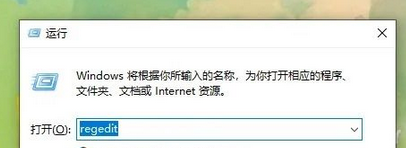
2、打开后,进入上方“计算机HKEY_CLASSES_ROOTlnkfile”位置。
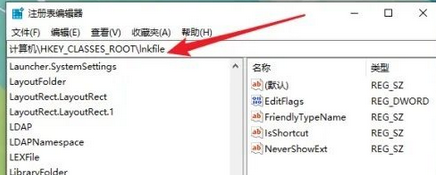
3、进入后,再右键新建一个字符串值,命名为“IsShortcut”。
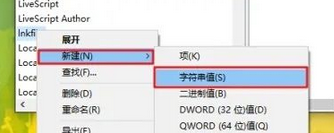
4、随后再进入“计算机HKEY_CLASSES_ROOTpiffile”位置,并新建一个字符串值,命名为“IsShortcut”。
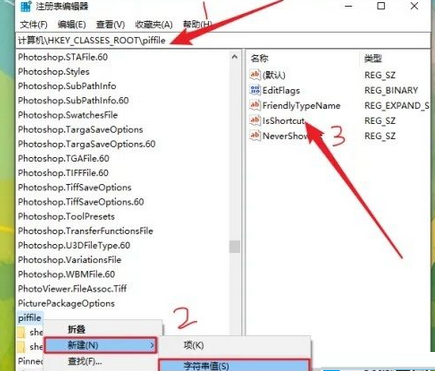
最后重启电脑即可解决。










 苏公网安备32032202000432
苏公网安备32032202000432